آموزش طراحی بدنه خودرو در solidworks (درس 2)
قبل از آنکه قسمت دوم را شروع کنم به این نکته توجه کنید که این بخش خیلی مهم است و مطالب اصلی طراحی در سالیدوکز(solidworks) را فرا گرفته است و در درسهای آینده شاید کمتر توضیح داده شوند.
من هم تا جایی که وقت اجازه بدهد توضیح بیشتری میدهم.
ابتدا فایل ذخیره شده درس یک را باز کنید.قسمتی که میخواهم در ابتدای طراحی آموزش بدهم از یک سطح صاف تشکیل شده است که نسبت به قسمت های دیگر آسان تر است.این سطح قسمتی از لبه بالایی درب، که به شکل یک مستطیل است.
به طور کلی و خلاصه اگر بخواهم بگم اینکه ما دو خط در دو سطح یا plan جدا می کشیم که از برخورد این دو خط در فضا یک خط بوجود می آید.
شروع بکار:
ابتدا وارد plan کناری می شویم ویک sketch ایجاد می کنیم. توسط دستور spline یک خط بر روی تصویر می کشیم به این شکل که ابتدا یک نقطه کمی جلوتر از درب کلیک کرده و موس را می بریم در سمت عقب و کلیک می کنیم و بعد دستور spline غیر فعال می کنیم.مانند شکل..
بر روی خط کلیک کنید تا محورهای تنظیم آن نمایان شود . توسط این محورها خط را تنظیم کنید.
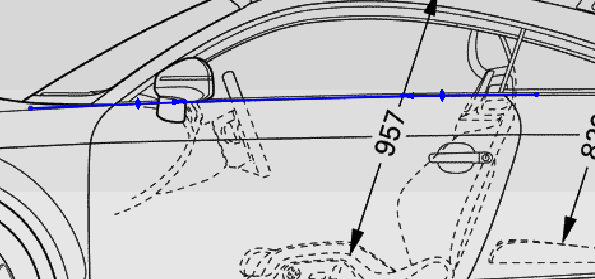
دقت کنید در این قسمت طول خط مهم نیست اما اینکه دقیقا روی خط تصویر باشد خیلی مهم است و اینکه باید همیشه در رسم خط ،عمود بر plan مورد نظر باشید.
حال از قسمت optins دستور spline تیک گزینه show curvature را بزنید تا میزان خمیدگی خط را نمایش دهد.
بعد از تنظیم خط اول نوبت به رسم خط دوم میرسد.
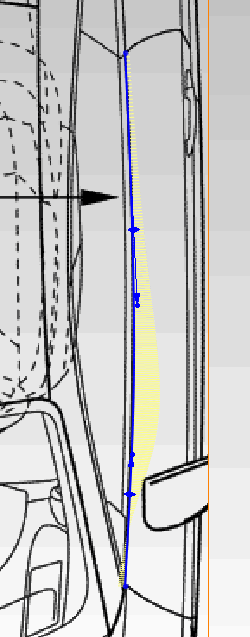
در plan بالا یک sketch جدید ایجاد کرده و دقیقا بر روی همان خط قبلی تصویر اما این بار در یک plan دیگر یک خط توسط spline بکشید.
دقت کنید طول خط دقیق باشد چون طول خط اصلی در فضا با توجه به این خط ایجاد میشود.و دیگر اینکه دقیقا بر روی خط تصویر باشد.
حالا باید این دو خط که در دو plan جدا کشیده شدن را به یک خط در فضا تبدیل کنیم.برای این کار این دو خط را باهم انتخاب کرده و از محیط feature زیر مجموعه curves را باز کرده و کلیک دستور project curve را میزنیم.
می بینید که یک خط در فضا ایجاد می شود.
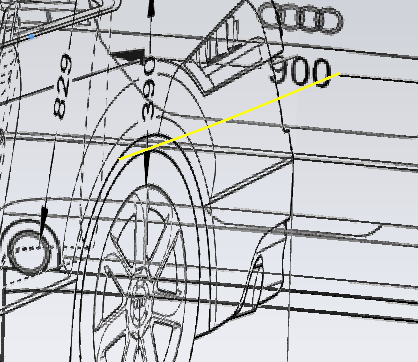
دقیقا به همین شکل خط لبه پایین را با دقت ایجاد کنید.
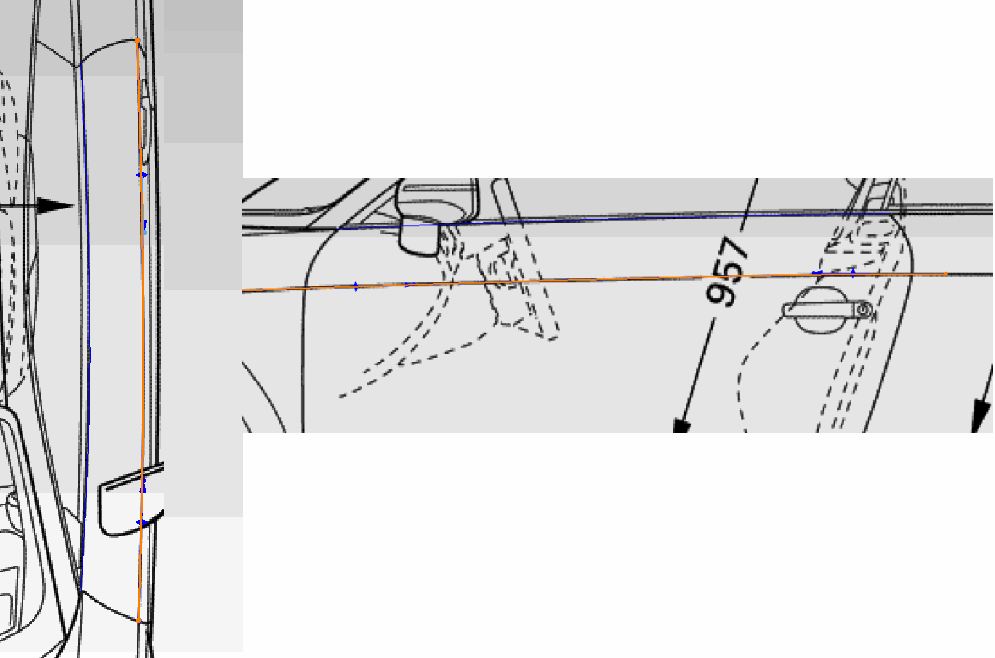
در این مرحله شما دو خط در فضا ایجاد کردید. برای وصل کردن این دو خط به یکدیگر باید اول یک sketch سه بعدی ایجاد کنید.
پس از زیر مجموعه sketch → 3d sketch را کلیک کرده و دو سر جلویی این دو خط را توسط دستور spline به هم وصل کنید.
توجه کنید که شما باید این ضلع کوچک را از سه نما تنظیم کنید تا دقیقا بر روی خط تصویر مربوط به خود قرار بگیرد.
دوباره یک sketch سه بعدی دیگر ایجاد کنید و این بار دو سر عقب خط هارا را وصل کنید و در سه حالت بالا، بغل، و عقب در جای خود قرار دهید.
شما توانستید حاشیه دور این سطح را در فضا ایجاد کنید.
تذکر:هر کدام از این چهار خط باید در یک sketch جداگانه کشیده شوند.
حال محیط surface با کلیک راست بر روی toolbar فعال کنید. و توسط دستور bindery surface شما می توانید این مستطیل را به یک سطح تبدیل کنید.
در قسمت direction1 ابتدا روی ضلع های بزرگ تر(curve ) کلیک کنید تا انتخاب شوند.می بینید که یک سطح غیر معمول ایجاد شد.حال در همان کادر1 direction کلیک راست کنید و گزینه flip connectors را انتخاب کنید.
در ادامه به قسمت direction2 رفته و دو ضلع کوچک را انتخاب کنید .
یک سطح همانند شکل در فضا ایجاد می شود.
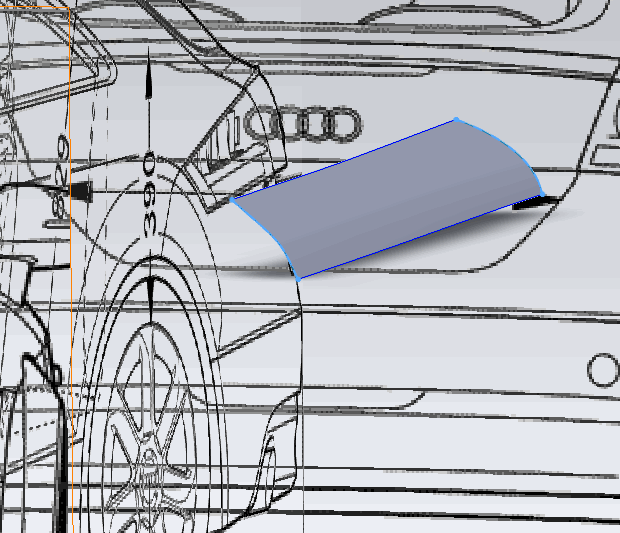
دستور را تایید کنید و برنامه را ذخیره کنید.
پایان درس دوم.
